-
Win7系统Aero Peek预览桌面无法勾选的解决方法
- 时间:2024-04-26 16:32:03
大家好,今天Win10系统之家小编给大家分享「Win7系统Aero Peek预览桌面无法勾选的解决方法」的知识,如果能碰巧解决你现在面临的问题,记得收藏本站或分享给你的好友们哟~,现在开始吧!
Aero Peek预览桌面,在小编看来绝对是很重大的功能。在Win7安装版系统中,用户可以通过任务栏和开始菜单属性中的“使用Aero Peek预览桌面”选项来关闭和开启桌面预览功能,但最近有用户表示"使用Aero Peek预览桌面"这一选项无法勾选了,该怎么办呢?
方法如下:
1、右键点击“计算机”选择属性,然后点击“高级系统设置”;
2、点击“性能”区域的“设置”按钮;
3、在外观性能设置列表中,找到“启用aero peek”选项,并勾选,(或者直接选择最佳外观选项),最后应用确定;
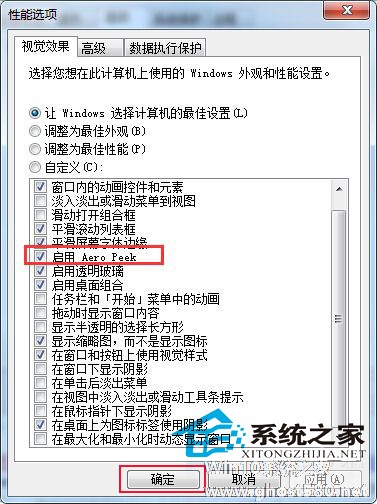
4、设置完成后,我们再打开任务栏和开始菜单属性发现,“使用Aero Peek预览桌面”已经可以选择了!
自从有了这个Aero Peek预览桌面功能后,桌面上打开再多乱七八糟的窗口就再也不怕了。瞬间理清桌面就是这么简单。
以上就是关于「Win7系统Aero Peek预览桌面无法勾选的解决方法」的全部内容,本文讲解到这里啦,希望对大家有所帮助。如果你还想了解更多这方面的信息,记得收藏关注本站~
【Win10系统之家♂独*家使用,转载请注明出处!】
相关文章
-

AeroPeek预览桌面,在小编看来绝对是很重大的功能。在Win7安装版系统中,用户可以通过任务栏和开始菜单属性中的“使用AeroPeek预览桌面”选项来关闭和开启桌面预览功能,但最近有用户表示"使用AeroPeek预览桌面"这一选项无法勾选了,该怎么办呢?
方法如下:
1、右键点击“计算机”选择属性,然后点击“高级系统设置”;
2、点击“性能”区... -

许多家长为了更好地控制孩子们的上网时间,会在Win7系统中安装家长控制,但是有时家长控制会打不开,这该怎么办呢?现在就让小编为你提供一个解决的方法吧。
win7家长控制打不开解决方法:
1、单击开始,在命令框里面输入家长控制并在命令行结果集里面单击家长控制,如下图所示:
2、在家长控制对话框里,点击位于中间的创建新用户帐户。然后在弹出的创建用户窗口... -

在Win7系统中,如果我们想修改桌面右下角的时间,一般都是直接点击进去修改的,但若发现点击了没反应或修改不了,这该如何是好呢?下面小编罗列了几种方法以供大家参考。
方法如下:
1、对于修改后一段时间又自动复原的问题,基本上是主板电池没电了,先更换电池再修改时间;
2、如果不能从Win7系统中修改,那么尝试在开机时按DEL键进入到BIOS设置中修改时... -

Win7系统相比于其他之前和之后的几个系统都算比较外稳定的了,但是Win7使用过程中也会出现一些问题,比如说开机后屏幕是黑色的,无法加载到桌面。这个时候我们应该怎么办呢?
1、首先使用重启的方式试着解决问题,很多时候,重启都是最为万能的方法。如果不行的话,再尝试以下解决方法;
2、在键盘上按ctrl+alt+del组合键,然后选择下方的“启动任务管理器”,这样...




